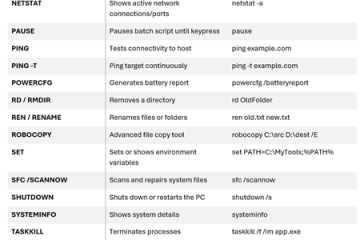Ang VirtualBox ay isang cross-platform hypervisor na magagamit mo upang patakbuhin ang iba pang mga operating system. Noong ginawa ng Microsoft na mandatoryo ang mga kinakailangan sa Windows 11, naging imposible na gumawa ng Windows 11 Virtual machine (VM) sa VirtualBox, dahil wala itong kinakailangang suporta para sa OS.
Gayunpaman, sa wakas ay nai-publish na ngayon ng Oracle VirtualBox 7 na may suporta para sa Windows 11, kaya hindi mo na kailangang makipagpunyagi sa mga kinakailangan sa hardware. Mayroon na itong Virtual Trusted Platform Module (vTPM), Secure Boot, at mga kakayahan sa pag-encrypt ng VM.
I-download ang VirtualBox 7 para sa iba’t ibang platform gamit ang mga direktang link sa pag-download na ibinigay sa ibaba.
Talahanayan ng mga nilalaman
Alamin kung paano lumikha ng Windows 11 VM sa VirtualBox.
I-download ang VirtualBox 7
Mag-click sa kaukulang link sa ibaba upang i-download ang Oracle VirtualBox 7 para sa iyong kaukulang operating system:
I-download ang VirtualBox 7 para sa Windows
I-download ang VirtualBox 7 para sa macOS
I-download ang VirtualBox 7 para sa Fedore 36
Para sa higit pang pag-download, bisitahin ang Oracle’s VirtualBox 7 pahina sa pag-download.
I-install ang VirtualBox 7 sa Windows
Sundin ang mga ibinigay na hakbang sa ibaba upang i-install ang VirtualBox sa isang Windows PC:
Magsimula sa pamamagitan ng pag-download ng VirtualBox 7 setup mula sa mga link sa itaas at pagkatapos ay patakbuhin ang na-download na.EXE file.
Tatakbo na ngayon ang installation wizard. I-click ang Susunod sa welcome screen.
Magpatuloy
Ngayon umalis sa mga default na setting at i-click ang Susunod muli.
Iwan ang mga default na setting.large-mobile-banner-2-multi-191{border:none!important ;display:block!important;float:none!important;line-height:0;margin-bottom:15px!important;margin-left:0!important;margin-right:0!important;margin-top:15px!important ;max-width:100%!important;min-height:250px;min-width:250px;padding:0;text-align:center!important}
Kapag hiniling na i-install ang networking feature, i-click ang Oo .
I-install ang mga feature sa networking
Kapag hiniling na i-install ang mga nawawalang dependency, i-click ang Oo.
I-install ang mga nawawalang dependency
Ngayon i-click ang I-install upang simulan ang proseso.
Simulan ang pag-install
Magsisimula na ngayong mag-install ang Oracle VirtualBox. Kapag nakumpleto na ito, i-click ang Tapos na.
Iyon na! Magkakaroon ka na ngayon ng VirtualBox na naka-install sa iyong Windows computer na magagamit mo upang magpatakbo ng higit pang mga operating system sa itaas ng iyong kasalukuyang Windows OS.
Ano ang bago sa VirtualBox 7
May kasamang ilan ang VirtualBox 7 mga bagong feature at ilang pag-aayos. Sa ibaba makikita mo ang kumpletong changelog para sa VirtualBox 7:
Mga Bagong Feature
Maaaring ganap na ma-encrypt ngayon ang mga virtual machine, kasama ang mga VM config log at naka-save na estado.Oracle Cloud Infrastructure (OCI):Ang mga Cloud VM ay maaaring idagdag sa Virtual Machine Manager at kontrolado bilang mga lokal na VM. Ang mga network ng Cloud ay maaari na ngayong i-configure sa pamamagitan ng Network Manager tool sa parehong paraan tulad ng ginagawa para sa Host-only at NAT network.Graphical User Interface (GUI):Nagdagdag ng bagong utility na katulad ng”top”o”resource monitor”na naglilista ng mga istatistika ng pagganap (paggamit ng CPU, paggamit ng RAM, disk I/O rate, atbp.) ng pagpapatakbo ng mga bisita. Muling ginawa ang bagong VM wizard upang isama ang hindi nag-aalaga na pag-install ng OS ng bisita at magkaroon ng mas streamlined na daloy ng trabaho. ng tumatakbong progreso at pag-uulat ng error sa paligid ng GUI. Pinahusay na suporta sa tema sa lahat ng platform. Gumagamit ang Linux at macOS ng mga native engine habang para sa Windows host ay hiwalay itong ipinatupad. Na-update ang laki ng icon.Audio:Vorbis na ngayon ang default na format ng audio para sa mga lalagyan ng WebM para sa mga audio recording. Hindi na ginagamit ang Opus. Idinagdag ang uri ng driver ng host na”default”upang gawing posible na ilipat ang mga VM (appliances) sa pagitan ng iba’t ibang platform nang hindi kailangang tahasang palitan ang audio driver. Kapag napili ang”default”na driver, ang pinakamahusay na backend ng audio gagamitin ang opsyon para sa isang platform. Ito ang default para sa mga bagong likhang VM.Control ng Bisita:Nagpatupad ng paunang suporta para sa awtomatikong pag-update ng Mga Addition ng Panauhin para sa mga bisita sa Linux. Ipinatupad ang kakayahang maghintay at/o i-reboot ang bisita kapag nag-a-update ng Mga Addition ng Panauhin sa pamamagitan ng VBoxManage.VBoxManage:Nagdagdag ng sub-command na”waitrunlevel”ng Guest Control upang gawing posible na maghintay para sa isang bisita na maabot ang isang partikular na antas ng pagtakbo.Windows Host:Nagdagdag ng pang-eksperimentong suporta sa pagtakbo nag-autostart ng mga VM sa session 0, upang payagan ang pagpapatakbo ng VMS kahit na ang isang user ay hindi naka-log in.MacOS Host:Na-drop na ang lahat ng kernel extension. Ang VirtualBox ngayon ay ganap na umaasa sa hypervisor at vmnet frameworks na ibinigay ng Apple Sa ngayon, ang pagpapatupad ay walang functionality na”Internal Networking”na ibibigay sa ibang araw.Nagbigay ng Developer Preview package para sa mga system na may Apple silicon na CPU. Isa itong hindi sinusuportahang gawain na kasalukuyang isinasagawa at kilala na may napakakaunting pagganap.Mga Pagdaragdag ng Panauhin sa Linux:Na-rework na paggana ng re-size ng screen ng bisita at nagdagdag ng pangunahing pagsasama sa ilan sa mga Desktop Environment ng bisita.Mga Device: Nagpatupad ng bagong 3D na suporta batay sa DirectX 11 (at DXVK sa mga hindi Windows host). Nagdagdag ng mga virtual na IOMMU device (Intel at AMD na variant). Nagdagdag ng mga virtual na TPM 1.2 at 2.0 na device. Ang EHCI at XHCI USB controller device ay ngayon bahagi ng open-source base package.EFI:Nagdagdag ng suporta para sa Secure Boot.Pag-debug:Nagdagdag ng pang-eksperimentong suporta para sa pag-debug ng bisita sa pamamagitan ng GDB at lubos na pang-eksperimentong suporta para sa pag-debug ng bisita sa pamamagitan ng KD/WinDbg.
Mga Pag-aayos at Pagdaragdag
Oracle Cloud Infrastructure (OCI):Pinahusay ang functionality ng Cloud networking para sa mga lokal na VM. Ngayon ang mga lokal na VM ay maaaring ikonekta sa cloud networking.Graphical User Interface (GUI):Pinahusay na gawi ng listahan ng VM at iba’t ibang mga tool na nauugnay sa VM kung sakaling maraming mga item ang napili. Sa mga magagamit na platform, nagdagdag ng isang bagong opsyon upang hindi paganahin ang screensaver ng host. Muling ginawa ang mga pandaigdigang kagustuhan, setting ng machine, at wizard upang mapabuti ang katatagan at kakayahang magamit. Pinahusay na paghawak ng mouse sa mga multi-monitor na kaso sa X11 platform. Ang medium enumeration engine ay muling ginawa upang mapabuti ang pagganap. Ang mga bagay sa NAT Network ay inilipat mula sa mga pandaigdigang kagustuhan sa pandaigdigang tool na Network Manager. Ang Extension Pack Manager ay inilipat mula sa mga pandaigdigang kagustuhan patungo sa mga pandaigdigang tool. Pinahusay ang pangkalahatang accessibility. Paglipat sa kamakailang mga bersyon ng Qt.
Sa tulong ng mga idinagdag na feature at suportang ito, dapat ka na ngayon magagawang lumikha ng Windows 11 VM gamit ang VirtualBox.
I-uninstall ang VirtualBox
Kung sa hinaharap ay gusto mong alisin ang VirtualBox mula sa iyong PC, narito kung paano:
Buksan ang Programs & Features app hayaan sa pamamagitan ng pag-type ng appwiz.cpl sa kahon ng Run Command.
Buksan ang Mga Programa at Tampok na applet
Dito, mag-right-click sa “Oracle VM VirtualBox XX,” kung saan ang “XX” ay ang bersyon ng software, at pagkatapos ay i-click ang I-uninstall mula sa menu ng konteksto.
I-uninstall ang VirtualBox
Kung hihilingin para sa kumpirmasyon, i-click ang Oo.
Sisimulan na ngayon ng VirtualBox ang proseso ng pag-alis at makikita mo isang window ng pag-unlad. Kapag matagumpay na na-uninstall, awtomatikong mawawala ang window. Sa puntong ito, iminumungkahi namin na opsyonal mong i-restart ang iyong computer para sa mga bagay na tumakbo nang maayos.
Pagsasara ng mga Salita
Tulad ng Hyper-V at VMware, ang VirtualBox ay isang mahusay na hypervisor upang subukan ang iyong pagpapatakbo system at iba pang software sa. Gayunpaman, nawala ang kasikatan nito sa mundo ng Windows dahil mahigit isang taon na ang nakalipas mula nang ilabas ang Windows 11, at ngayon ay nag-publish na ang Oracle ng update para sa hypervisor nito na may suporta para sa nasabing OS.
Anyways , para sa mga nakatakdang gumamit ng VirtualBox, oras na para bumalik.
Tingnan din ang:
Mag-subscribe sa aming Newsletter
Kunin ang pinakabagong teknolohiya balita, payo at pag-download sa iyong inbox